Програма Skype призначена для текстового спілкування, аудіо – та відеозв’язку, а також здійснення дзвінків на телефонні номери. У Skype можна додавати інших користувачів у свій контактний лист, щоб надалі швидко зв’язуватися з ними, зберігати листування та інформацію про здійснені дзвінки. На жаль, інтерфейс цієї програми — не сама сильна її сторона. Багато користувачів, особливо початківці, часто вагаються з пошуком вакансій їх функцій. А не так давно в Skype інтерфейс змінився, що не додало йому зручності, але зате викликало ще більше складнощів при взаємодії з ним.
На щастя, додати людину в свій список контактів все ще неважко. Нижче представлена покрокова інструкція, як додати людини у свій контактний лист. Кроки передбачають всі можливі варіанти, тому виконувати їх послідовно (крім нульового, обов’язкового кроку) необов’язково.

Як в скайпі додати людини
Крок 0: зареєструватися в Skype
Перш ніж виконувати які-небудь дії в Skype, спочатку необхідно пройти процедуру реєстрації. Якщо ви вже увійшли в свій аккаунт і бачите перед собою зліва список ваших контактів, то цей крок можна пропустити. В іншому випадку необхідно зареєструватися. Скачайте останню версію Skype з офіційного сайту skype і запустіть її, щоб встановити. Після установки ви побачите перед собою кнопку «Створити обліковий запис».
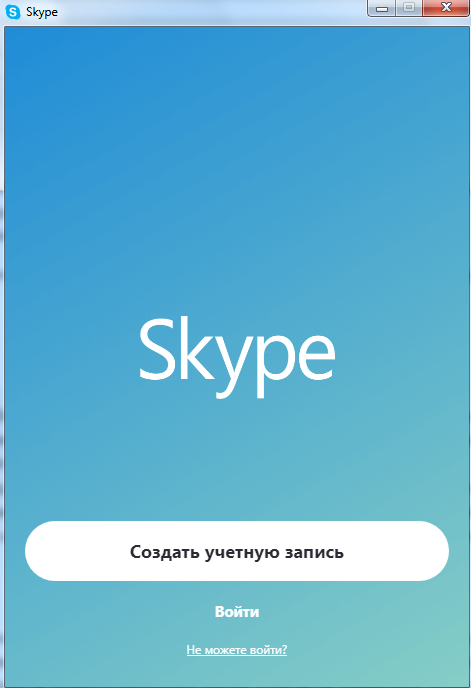
Кнопка «Створити обліковий запис»
Натисніть на неї і у вікні вкажіть всі необхідні дані, після чого виконайте подальші необхідні дії. Для реєстрації можна використовувати як номер телефону, адресу електронної пошти.
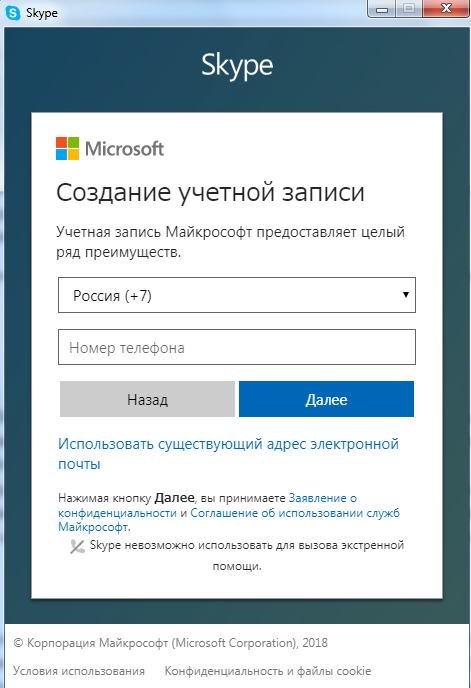
Використання телефонного номера в якості облікового запису
Після цього ви зможете увійти в свій акаунт за допомогою даних, зазначених раніше.
Крок 1: знайти і додати людини в Skype
Для того, щоб додати користувача в свій контакт-лист, потрібно спочатку знайти його. Натисніть на полі «Пошук в Скайпі» в лівому верхньому кутку. З’явиться вікно введення.
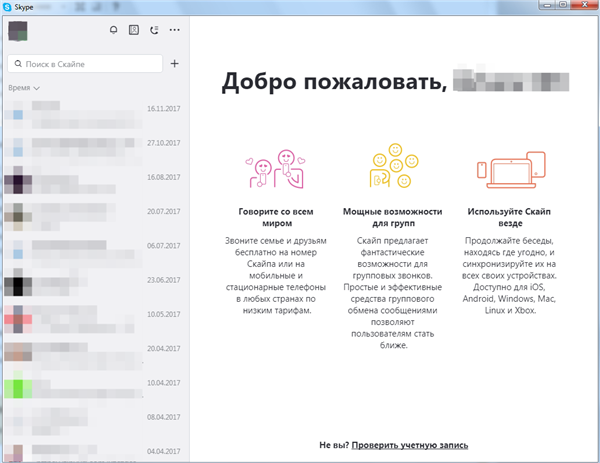
Кнопка «Пошук в Скайпі»
Починайте вводити логін цікавить вас користувача або ім’я (логін та ім’я в Скайпі — не одне і те ж), поки не з’являться результати пошуку. Якщо ви не знайшли потрібного користувача, натисніть на кнопку «Додатково», щоб побачити всі інші варіанти пошуку.
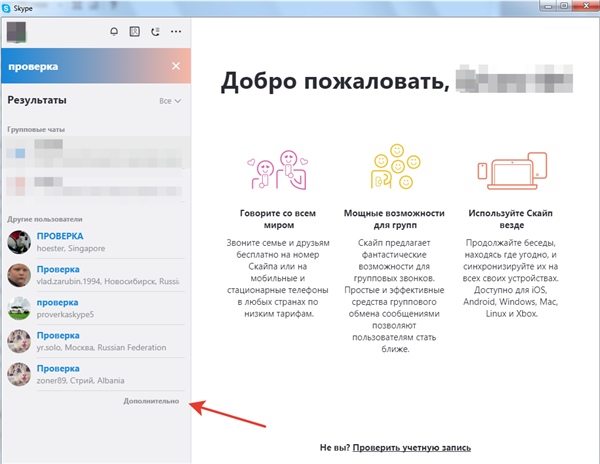
Вводимо логін цікавить користувача або його ім’я
Якщо ви бачите двох з вигляду однакових користувачів, натисніть на кожного з них правою кнопкою миші і у спливаючому меню виберіть кнопку «Переглянути профіль». Ви побачите всі додаткові відомості, зазначені користувачем, такі як:
- країна проживання і місто (якщо були вказані раніше);
- фотографія профілю (аватар);
- номер телефону, вказаний при реєстрації;
- адреса електронної пошти;
- дата народження (опціонально).
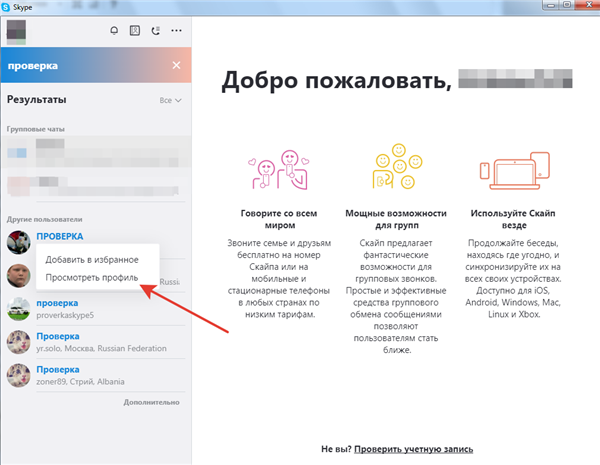
Кнопка «Переглянути профіль»
Коли ви знайдете потрібну вам людину, просто натисніть на нього лівою клавішею миші та напишіть йому яке-небудь повідомлення. Він автоматично з’явиться у вашому списку контактів ліворуч.
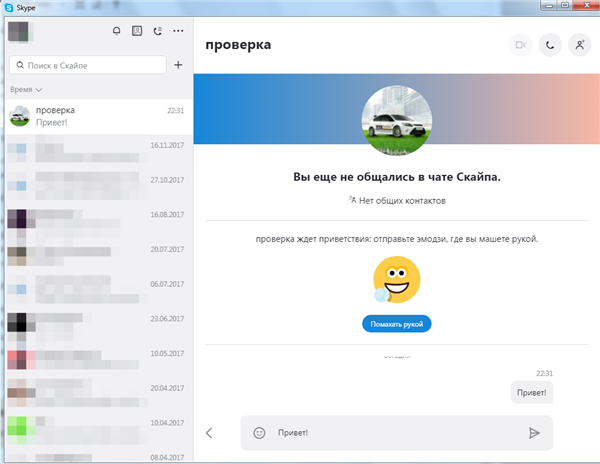
Коли ви знайдете потрібну вам людину, просто напишіть йому яке-небудь повідомлення
Крок 2: додати контакти автоматично
Якщо у вас є iPhone або iPad, ви можете встановити Skype на свій пристрій, після чого натиснути кнопку Параметри і вибрати функцію Автоматично додавати друзів. Після цього всі контакти з вашої адресної книги, у яких теж встановлений Skype, виявляться у вашому списку. Ви можете вимкнути цю опцію або видалити непотрібні контакти вручну. Вашим новим контактам не буде передана інформація про це дії, поки ви їм не напишете самостійно.
Крок 3: додати контакти, яких поки ще немає в Skype
Якщо вас цікавить людина поки не користується Skype, ви можете в будь-який момент відправити йому запрошення. Для цього натисніть на свій аватар (фотографію або картинку, зазначену у вашому профілі), після чого натисніть кнопку «Поділитися профілем». Ви побачите посилання, при переході за яким користувач зможе зв’язатися з вами безпосередньо, минаючи процедуру пошуку. Ви можете відправити посилання йому, щоб він міг відкрити у браузері, або скористатися кнопкою «Запросити листом», щоб надіслати запрошення до чату з вами на електронну пошту.
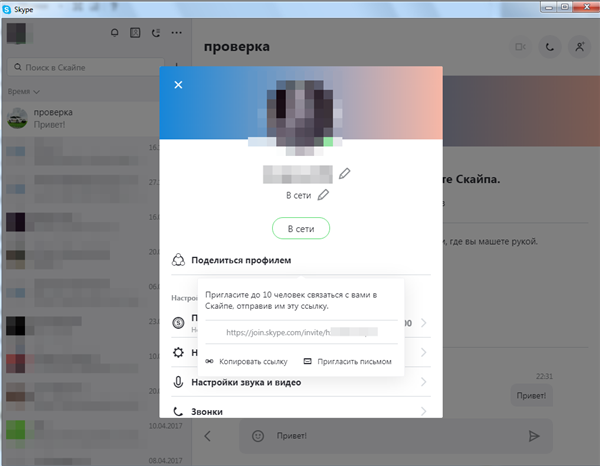
Кнопка «Поділитися профілем»
Висновок
У статті були розглянуті всі можливі варіанти труднощів при додаванні людини в списку контактів Skype. Якщо у вас виникли проблеми, які все ж не були описані тут, спробуйте звернутися в службу підтримки Skype, щоб отримати інструкції та рекомендації щодо подальших дій або знайти їх самостійно.






